本篇文章將介紹在TradingView中設置超級趨勢指標(Supertrend)的方法。
超級趨勢指標是以可以顯示市場變動率的ATR為基礎的趨勢技術指標。
其特徵是可以根據在價格上下所顯示的線條,從視覺上可以判斷趨勢,如果是綠色代表上漲趨勢,如果是紅色則代表下跌趨勢。
接下來繼續介紹關於超級趨勢指標的各種設置。
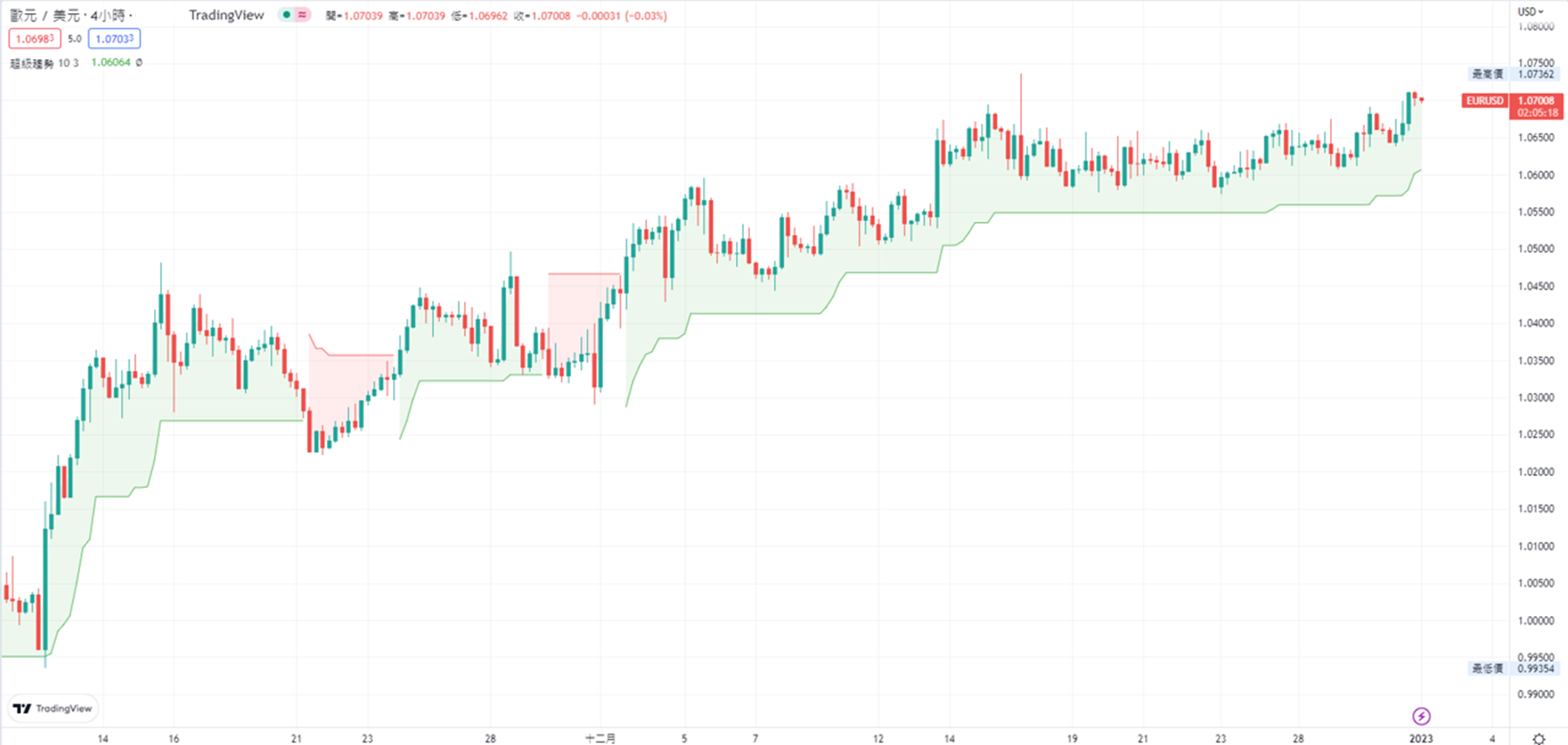
超級趨勢指標
在圖表中添加超級趨勢指標的方法
以下為在TradingView圖表中添加超級趨勢指標的方法。
啟動TradingView後,點擊圖表上方工具欄中的「技術指標」,
或是在圖表的K線圖上點擊右鍵,然後點擊菜單中的「在~上增加指標/策略」。

添加超級趨勢指標-01
打開指標視窗後,點擊「技術」中的「技術指標」,然後從指標一覽中點擊「超級趨勢」。
這樣就可以在圖表中顯示超級趨勢指標。
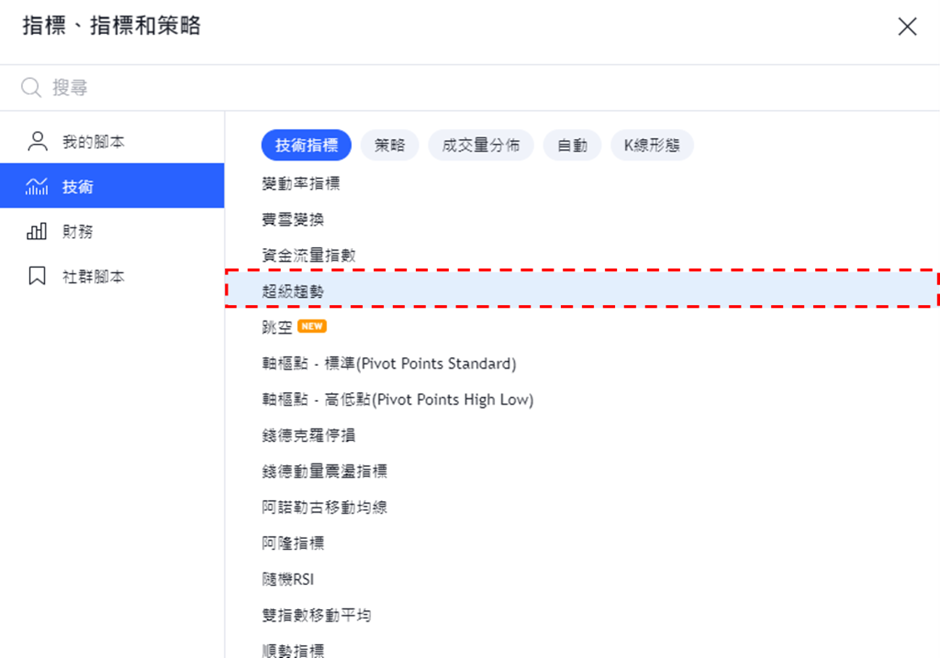
添加超級趨勢指標-02
另外,還有一種方法就是在指標視窗上方的搜尋欄框中輸入想要添加的指標進行搜尋。
例如,在搜尋欄框中輸入「超級」進行搜尋,就可以很簡單的查到超級趨勢指標,快速顯示出來。

添加超級趨勢指標-02
超級趨勢指標設置視窗的使用方法
指標設置視窗可以從「雙擊所顯示的指標」、「雙擊圖表左上方的指標名稱」、「點擊把游標移到指標名稱後出現的齒輪狀圖標」中任何一種方式都可以打開。
雖然還有其他方法,但是最簡單的就是這3種。

設置超級趨勢指標
超級趨勢指標的設置視窗分為「輸入」、「樣式」、「可見性」,可以在視窗上方的標籤中進行切換。
全部設置完成後,點擊「確認」。
另外,點擊「確認」左邊的「預設值」,還可以重置和保持設置。
在「輸入」中,可以設置顯示超級趨勢指標的時間週期、以及計算ATR時的週期。
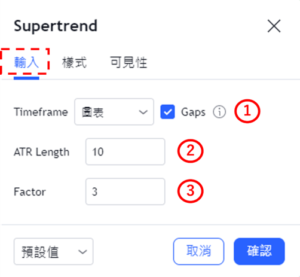
設置超級趨勢指標-輸入
①Timeframe(時間週期)
選擇顯示超級趨勢指標的時間週期。
預設值為「圖表」,可以根據圖表的時間週期顯示超級趨勢指標。
圖表
・1分鐘
・3分鐘
・5分鐘
・15分鐘
・30分鐘
・45分鐘
・1小時
・2小時
・3小時
・4小時
・1天
・1週
・1月
②ATR Length
設置在計算超級趨勢指標時所使用的ATR週期。
預設值為「10」。
③Factor
設置ATR數值乘以的係數。
預設值為「3」。
數值越大超級趨勢指標的線條離價格越遠,相反,數值越小線條離價格越近。
在「樣式」中可以設置超級趨勢指標的線條顏色、寬度和種類等。
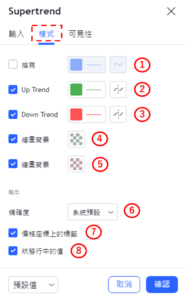
設置超級趨勢指標-樣式
①描寫
設置是否顯示移動平均線。
預設值為不顯示,設置為勾選後可以修改線條顏色、不透明度、寬度和種類。
②Up Trend
設置是否顯示代表上漲趨勢的線條(在價格下方的線條)。
另外,還可以修改線條顏色、不透明度、寬度和種類。
③Down Trend
設置是否顯示代表下跌趨勢的線條(在價格上方的線條)。
另外,還可以修改線條顏色、不透明度、寬度和種類。
④繪圖背景
設置是否顯示在上漲趨勢內的價格背景顏色。
另外,還可以修改背景顏色和不透明度。
⑤繪圖背景
設置是否顯示在下跌趨勢內的價格背景顏色。
另外,還可以修改背景顏色和不透明度。
⑥精確度
設置超級趨勢指標數值的小數點顯示到多少位。
系統預設
・0
・1
・2
・3
・4
・5
・6
・7
・8
⑦價格刻度上的標籤
設置是否顯示價格刻度上的標籤。
⑧狀態行中的值
設置是否顯示狀態行中的值。
在「可見性」中,可以根據時間週期設置是否顯示超級趨勢指標。
只有在勾選框中打勾的時間週期中才可以顯示超級趨勢指標,取消勾選的話就會變更為不顯示。
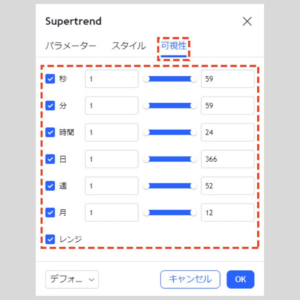
設置超級趨勢指標-可見性
TradingView教學
介紹電腦(PC)版,手機版(iPhone與Android)的TradingView使用教學內容。